Převod souboru CDT do PSD
Jak převést šablony CorelDRAW CDT na soubory Adobe Photoshop PSD s nejlepšími nástroji a tipy.
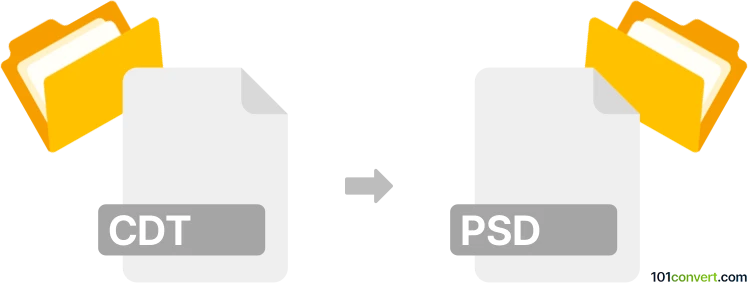
Jak převést soubor cdt do formátu psd
- Ostatní konverze souborů
- Dosud nehodnoceno.
101convert.com assistant bot
2 dny
Porozumění formátům souborů cdt a psd
CDT soubory jsou CorelDRAW Template soubory, používané k uložení designových šablon v CorelDRAW, populárním editoru vektorové grafiky. Tyto šablony obsahují přednastavené rozvržení, styly a designové prvky, které pomáhají urychlit tvorbu nových grafických projektů.
PSD soubory jsou Adobe Photoshop Document soubory, nativní formát pro Adobe Photoshop. PSD soubory podporují vrstvy, průhlednost, masky a širokou škálu funkcí úpravy obrázků, což je činí ideálními pro složité rastrové a složené grafiky.
Proč převádět cdt na psd?
Převod CDT souboru do formátu PSD umožňuje upravovat šablony CorelDRAW v Adobe Photoshop. To je užitečné, pokud chcete využít pokročilé rastrové nástroje Photoshopu nebo spolupracovat s uživateli, kteří primárně používají Adobe software.
Jak převést cdt na psd
Přímá konverze z CDT na PSD není většinou nativně podporována většinou softwaru. Nicméně, lze toho dosáhnout několika kroky:
- Otevřete CDT soubor v CorelDRAW.
- Přejděte na File → Export.
- Zvolte PSD (Adobe Photoshop) jako formát exportu.
- Upravte nastavení exportu, jako je rozlišení, barevný režim a vrstvy podle potřeby.
- Klikněte na Export pro uložení souboru jako PSD.
Pokud nemáte CorelDRAW, můžete zvážit použití online konverzní služby, například Zamzar nebo Convertio. Nahrajte svůj CDT soubor a vyberte PSD jako výstupní formát. Upozorňujeme však, že online konvertory nemusí zachovat všechny vlastnosti šablon nebo vrstvy.
Nejlepší software pro převod cdt na psd
- CorelDRAW – Nejspolehlivější metoda, protože nativně podporuje jak CDT, tak PSD export.
- Convertio – Uživatelsky přívětivý online konvertor pro rychlé převody.
- Zamzar – Další renomovaná online služba pro konverzi souborů.
Tipy pro úspěšný převod
- Kontrolujte kompatibilitu vrstev: Některé efekty nebo vektorové prvky se mohou při exportu rasterizovat.
- Zkontrolujte exportovaný PSD v Photoshopu, aby všechny prvky zůstaly nedotčeny.
- Uchovejte zálohu původního CDT souboru pro případ, že budete potřebovat znovu exportovat s jinými nastaveními.
Poznámka: Tento záznam konverze cdt na psd je neúplný, musí být ověřen a může obsahovat nepřesnosti. Níže prosím hlasujte, zda pro vás byly tyto informace užitečné nebo ne.